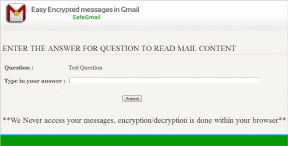Kaip sukurti ir įterpti išnašas ir galines pastabas „Microsoft Word“.
Įvairios / / December 16, 2021
Su per vienas milijardas vartotojų, Microsoft Word yra viena iš svarbiausių tekstų apdorojimo programinės įrangos šiandieniniame pasaulyje. Tai leidžia vartotojams kurti asmeninius, verslo ir akademinius dokumentus. Tarp „Microsoft Word“ išsiskiriančių funkcijų yra išnašos ir galinės pastabos.

Šios funkcijos leidžia vartotojams pasidaryti papildomų pastabų arba pateikti kontekstą žodžiams dokumento tekste. Išnašos ir galinės pastabos taip pat padeda pateikti nuorodų ar papildomų komentarų apie skirtingas pagrindinio teksto dalis. Tačiau turėsite juos naudoti, kad padidintumėte teksto patikimumą. Norėdami juos įterpti į „Word“ dokumentą, atlikite šiuos veiksmus:
Taip pat „Guiding Tech“.
Įterpti išnašas ir pabaigas Word
Išnaša pateikiama puslapio apačioje, kurioje pateikiama nuoroda, o pabaiga pateikiama atskirų puslapių darbo pabaigoje. Naudotojams nebereikia rankiniu būdu kurti „Word Ribbon“ išnašų ir galinių pastabų funkcijos. Norėdami suprasti, kaip naudoti šią funkciją, patikrinkite toliau nurodytus veiksmus.
1 žingsnis: Paleiskite „Microsoft Word“.

2 žingsnis: Užveskite žymeklį ant tos dokumento teksto dalies, kuriai reikia išnašos arba pabaigos.

3 veiksmas: Eikite į juostelę ir spustelėkite skirtuką Nuorodos.

4 veiksmas: Eikite į grupę Išnašos ir pasirinkite Išnašos arba Pabaigos. „Word“ iš karto įterpia viršutinį indeksą ir automatiškai perkelia žymeklį į užrašo vietą.

5 veiksmas: Parašykite savo pastabą čia.

6 veiksmas: Išsaugokite dokumentą, kad išsaugotumėte naują išnašą arba pabaigą.
Konvertuokite atskiras išnašas į „Word“ išnašas arba atvirkščiai
Vienas iš būdų sukurti išnašą „Word“ yra paversti išnašą į išnašą. Atminkite, kad ši parinktis taikoma tik tuo atveju, jei iš pradžių naudojote išnašos ir pabaigos įrankį. Taip pat galite konvertuoti išnašą į pabaigą naudodami šį metodą, jei atitinkate reikalavimą. Štai kaip konvertuoti atskiras išnašas į „Microsoft Word“ išnašas:
1 žingsnis: Paleiskite „Microsoft Word“.

2 žingsnis: Word failo apačioje pasirinkite Spausdinimo maketo rodinį.
Pastaba: Įsitikinkite, kad pasirinkote dokumento spausdinimo maketo rodinį, kad įsitikintumėte, jog konvertavimas veikia.

3 veiksmas: Eikite į juostelę ir spustelėkite skirtuką Nuorodos.

4 veiksmas: Eikite į grupę Išnašos ir pasirinkite Rodyti pastabas.

5 veiksmas: Dialogo lange spustelėkite Rodyti išnašos sritį arba Peržiūrėti pabaigos pastabos sritį.
Pastaba: dialogo langas nepasirodys, jei dokumente yra tik viena išnaša arba pabaiga.

6 veiksmas: Spustelėkite Gerai.
Pastaba: Jei dokumentas trumpas, 2–5 žingsnių atlikti nereikia. Slinkite iki išnašos arba pabaigos vietos dokumente.
7 veiksmas: Spauskite kitą išnašą iš juostelės, kol pasieksite pastabą, kurią reikia konvertuoti. Arba galite spustelėti išskleidžiamąjį meniu Kitas išnašas, tada pasirinkti bet kurią iš šių parinkčių Ankstesnė išnaša, Kita išnaša, Ankstesnė išnaša arba Kita išnaša.

8 veiksmas: Dešiniuoju pelės mygtuku spustelėkite užrašą, kurį norite konvertuoti. Pasirinkite Konvertuoti į pabaigos pastabą arba Konvertuoti į išnašą.

Taip pat „Guiding Tech“.
Konvertuokite visas išnašas į „Word“ išnašas arba atvirkščiai
Paskutinis metodas, kurį aptarsime, yra visų „Word“ išnašų arba pabaigos išnašų konvertavimas. Procesas yra gana paprastas, ir jūs galite sužinoti, kaip jį atlikti, atlikdami toliau nurodytus veiksmus.
1 žingsnis: Paleiskite „Microsoft Word“.

2 žingsnis: Eikite į juostelę ir pasirinkite skirtuką Nuorodos.

3 veiksmas: Eikite į grupę Išnašos ir spustelėkite dialogo lango išnaša ir pabaiga paleidimo priemonę.

4 veiksmas: Kai atsidarys dialogo langas, spustelėkite Konvertuoti.

5 veiksmas: Dialogo lange Konvertuoti pastabas pasirinkite pageidaujamą parinktį. Pasirinkimai apima:
- Konvertuoti visas išnašas į išnašas.
- Konvertuoti visas išnašas į galūnes.
- Sukeisti išnašas ir galines pastabas.

6 veiksmas: Spustelėkite Gerai.

7 veiksmas: Uždarykite dialogo langą spustelėdami „X“ viršutiniame dešiniajame lango kampe.
Taip pat „Guiding Tech“.
Antraštės ir poraštės įterpimas į „Microsoft Word“.
Tai skirta „Microsoft Word“ išnašoms ir išnašoms kurti ir įterpti. Naudojant išnašą ir pabaigą, jūsų dokumentas gali būti tikslus ir patikimas. Kaip matote, visi procesai yra nesudėtingi. Taip pat galite suteikti asmeninio savo „Word“ dokumentų įterpiant antraštes ir poraštes.